SƠ LƯỢC NỘI DUNG
Việc sử dụng Facebook đôi khi sẽ gặp những vấn đề không mong muốn. Bạn không muốn người khác nhìn thấy thông tin cá nhân của bạn khi chia sẻ lên Facebook .
Sâu xa hơn, bạn muốn xóa hẳn nick Facebook của mình đi để cắt đứt liên hệ với mọi người trên Facebook.

Facebook có chức năng cho phép người dùng tạm thời vô hiệu hóa tài khoản. Nhưng nếu bạn thực sự không muốn dùng nữa tài khoản đó nữa. Bạn có thể xóa hẳn tài khoản Facebook của bạn đi.
Những điều cần làm trước khi xóa tài khoản Facebook
Sao lưu dữ liệu
Sao lưu lại dữ liệu Facebook cũ của bạn nếu trong trường hợp sau này bạn muốn sử dụng lại. Việc này rất cần thiết, không chỉ trong trường hợp bạn chủ động muốn xóa. Nó còn hữu ích khi trong trường hợp tài khoản của bạn bị phá hoại hoặc bị khóa đột xuất.
Tại trang chủ Facebook > Cài đặt > Chung
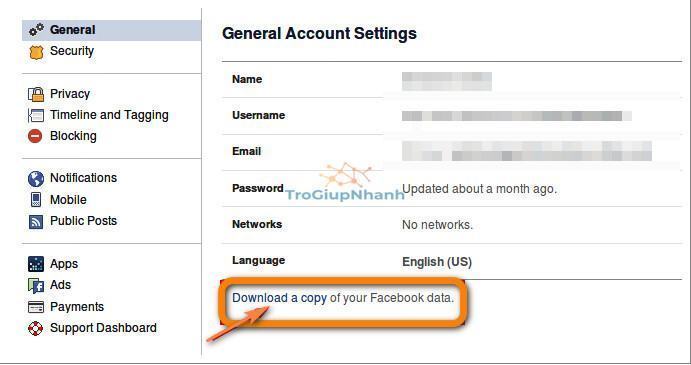
Nhấp vào Download a copy để tải bản sao lưu xuống. Tại đây sẽ bao gồm các status, ảnh, videos, các hoạt động của bạn trong quá khứ…
Thông báo cho bạn bè.
Gửi cho bạn bè của bạn một email để họ biết rằng bạn sẽ không còn ở trên Facebook nữa. Bạn có thể gửi thông báo qua Facebook rằng bạn đang rời khỏi Facebook. Tất nhiên, nếu bạn đang muốn âm thầm rời đi thì điều này không cần thiết.
Gỡ các ứng dụng qua Facebook.
Gỡ cài đặt bất kỳ ứng dụng Facebook nào mà bạn sử dụng để đăng nhập Facebook. Có thể bạn đã đăng nhập qua Android Mobile, iPhone..
Những điều này có thể vô tình khiến bạn vẫn đăng nhập ngay cả sau khi bạn xóa tài khoản Facebook của mình.
Mặc dù bạn cũng có thể đăng xuất khỏi các ứng dụng này, nhưng biện pháp an toàn nhất là loại bỏ chúng hoàn toàn.
Làm thế nào để xóa nick Facebook vĩnh viễn.
Bước 1. Đăng nhập tài khoản Facebook của bạn, sau đó nhấp vào địa chỉ dưới đây.
https://www.facebook.com/help/delete_account
Đây là địa chỉ bí mật để xóa tài khoản Facebook vĩnh viễn.
Bước 2. Bảng thông tin lựa chọn, trước khi thực hiện việc xóa nick Facebook.

- Khi nhấn xác nhận xóa tài khoản thì toàn bộ các tin nhắn Messenger cũng sẽ bị xóa. Các hình ảnh và video trong đó tương tự cũng sẽ bị xóa sạch.
- Tải thông tin của bạn xuống: Bước này tương tự với chú ý đầu tiên phía trên mà chúng ta đã đưa ra.
Ở đây chi tiết hơn rằng th ông kê số ảnh, bài viết các các tin liên quan. - Nếu bạn có quản trị các Fanpage Facebook khác, hãy ủy quyền cho người quản trị khác.
Bước 3. Sau khi đọc kỹ các thông tin trong bảng và chắc chắn rằng bạn muốn xóa tài khoản Facebook. Hãy nhấp chuột vào Xóa tài khoản.
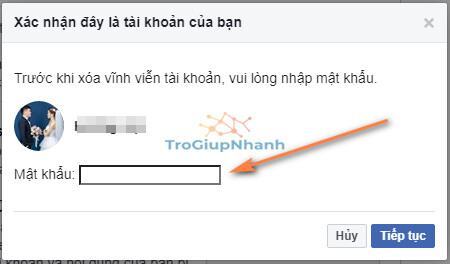
Hệ thống sẽ yêu cầu nhập mật khẩu Facebook của bạn một lần nữa trước khi xóa. Nhấn tiếp tục để xác nhận mã Capcha.
Sau khi xác nhận xóa xong thì tài khoản Facebook của bạn sẽ bị thoát ra. Đồng thời lúc đó sẽ có một thông báo xác nhận đã xóa tài khoản về địa chỉ email.
Lưu ý sau khi xóa tài khoản Facebook.
Quá trình xóa nick Facebook của bạn đã hoàn thành. Bạn sẽ nhận được một thông báo về email nói rằng nếu trong vòng 14 ngày mà bạn đăng nhập lại tài khoản Facebook thì tài khoản sẽ được phục hồi.
Vậy nên nếu muốn chắc chắn xóa tài khoản Facebook. Trong vòng 14 ngày các bạn không đăng nhập lại vào tài khoản Facebook của mình nhé.
Hoàng Huấn – Trogiupnhanh.com
